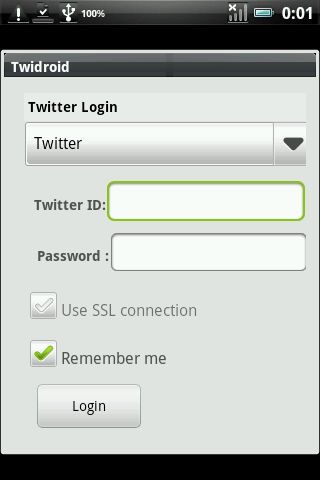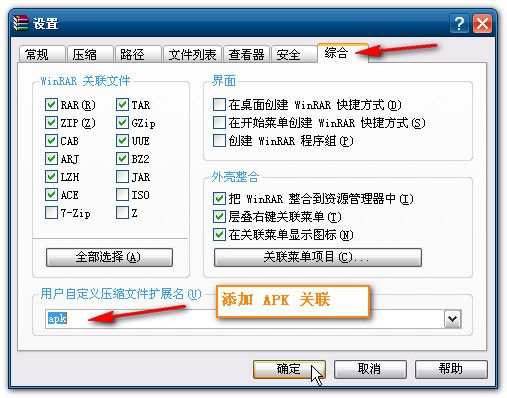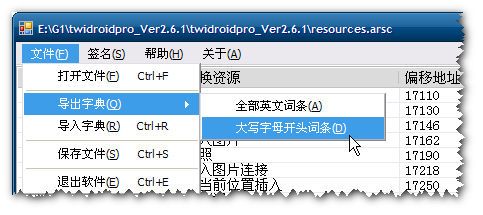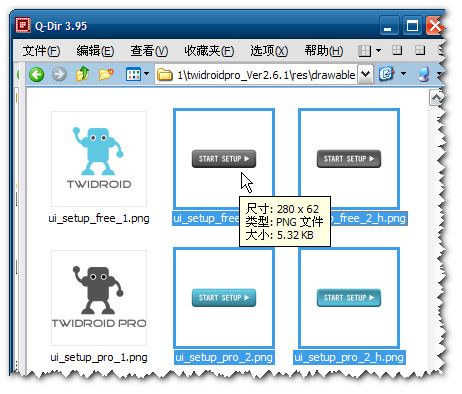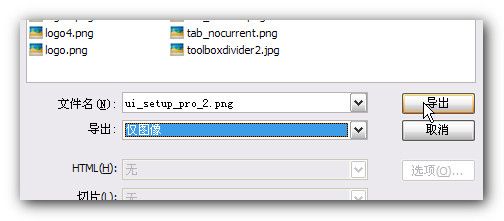AndroidResEdit apk汉化软件及详细教程
http://www.opda.com.cn/thread-7016-1-1.html
关于 APK 文件◆
APK 是 Android Package 的缩写,即 Android 安装包。 APK 是类似 Symbian Sis 或 Sisx 的文件格式。通过将 APK 文件直接传到 Android 模拟器或 Android 手机中执行即可安装。
apk 文件和 sis 一样最终把 android sdk 编译的工程打包成一个安装程序文件格式为 apk 。 APK 文件其实是 zip 格式,但后缀名被修改为 apk , . c T3 Z+ E9 \4 `! z
在 Android 系统安装时, APK 程序会被存放在系统默认的 APP 目录中。现在很多人在使用 GPhone 时,特别是 G1 都喜欢使用 APP To SD 技术设置。这就是把系统默认的 APP 文件夹移到 SD 卡上,安装 APK 程序时,直接把 APK 安装到手机 SD 储存卡,而不是手机内存,这样就大大提升了手机的使用空间,同时也就相对的提示了手机运行速度。
◆ APK 文件的汉化过程概述◆
在汉化 APK 之前,不得不先提一下汉化的大概过程,只有先做一个简单的了解,才能更好的熟悉后面的汉化步骤。 . C5 D" J% T! a8 d4 q) r( u
1. 首先,汉化 APK 之前,必须先用 WinRAR 之类的压缩解压缩工具,将其进行解压缩。 3 Y7 g9 L. M/ Y
2. 然后,解压后,我们就可以开始汉化了,一般 APK 文件只需要汉化 解压后得到的扩展名为 .ARSC 的文件,即可! , Z: N7 e9 c5 D
3. 接着,用 ARSC 文件汉化工具将其打开,之后就可以在汉化工具里进行汉化了。汉化后的文件不会对 APK 程序运行做任何影响。
4. 再接着,再次用“压缩及解压缩”工具打开 APK 文件,直接把汉化后的 ARSC 文件添加替换进去。同时,在进入压缩包里的【 META-INF 】目录 ( 这是储存 签名文件目录 ) ,删除里面除了 MANIFEST.MF 外的其他文件。
5. 最后,就可以签名了,签名需要 Auto-sign 签名工具。使用 Auto-sign 签名工具需要安装 JAVA 才行。签名完后的 APK 程序,就可以安装了。
[, x+ f9 ]: X
4 U- q R; F! h
◆ APK 文件详细汉化过程◆
上面已经对汉化 APK 文件有了一个大概的了解了,下面我们开始学习详细的汉化吧!
一、选用工具
解压缩工具,选用:【 WinRAR 】。
i汉化工具,选用:【 AndroidResEdit 】或【汉化狂人】;图像处理软件。
注:必须安装.NET 2.0
签名程序:选用:【 Auto-sign 】( AndroidResEdit 自带) 必须安装点击下载 JAVA
Android 手机:选用: G1 一部。
二、开始汉化 ![]()
![]() 以下汉化实例的 APK 程序,选用了【 twidroidpro_Ver2.6.1.apk 】,这是一个著名的【微型博客】 Twitter.com 的客户端程序。之所以选择他,因为他汉化的不仅仅 ARSC 文件,同时还有图片需要汉化。图片汉化?,往下看就明白了。 6 F1 u3 f/ ]; X; s j8 k/ `9 D
以下汉化实例的 APK 程序,选用了【 twidroidpro_Ver2.6.1.apk 】,这是一个著名的【微型博客】 Twitter.com 的客户端程序。之所以选择他,因为他汉化的不仅仅 ARSC 文件,同时还有图片需要汉化。图片汉化?,往下看就明白了。 6 F1 u3 f/ ]; X; s j8 k/ `9 D
* z. O" s2 B7 e( H6 D
3 D) I1 h+ n( ~
@+ O$ h! ?. d y6 K
第一步,首先使用 WinRAR " U0 J, ^ N2 N, F+ s
首先,确认你的电脑已经安装【 WinRAR 】,开始前,首先设置一下文件关联,打开【 WinRAR 】程序,点击菜单栏上的【选项】 - 【设置】 - 【综合】,在综合设置选项最下面找到,『用户自定义压缩文件扩展名 (U ) 』,输入:【 APK 】确定。 OK !
正式汉化开始。
`9 p' B! Y8 ~5 q0 u- b
+ }* i0 Z0 r/ y8 L. }' g4 Q* t$ Z
之后你所看到的 apk 文件的图标就变成压缩文件图标了。
第二步,解压 APK 文件 % t M9 ~% Y4 U; a3 U b
点击【 twidroidpro_Ver2.6.1.apk 】右键,使用 WinRAR ,解压到『 twidroidpro_Ver2.6.1 』 ; T. z5 a( e, N6 {
注:解压时
最好解压到单独的文件夹,以后升级汉化会很方便。 % l5 }# x, R/ U8 z
![]()
: ], b" I" `0 l' N
第三步,开始汉化 打开汉化工具,这里用【汉化狂人】作者,汉化浪子的最新作品“ ARSC 文件汉化工具”。
【打开文件】找到刚刚解压的『 twidroidpro_Ver2.6.1 』文件夹里的【 resources.arsc 】。 $ K3 c: d( J( s
然后我们就可以开始汉化了。找到要汉化的词条,一行一行的汉化。
![]()
这个汉化工具
汉化起来很简单,双击当前英文词条,输入翻译的中文,点击【 OK 】即可。同时,此工具还提供了 : F5 _% j7 ~3 c8 U, E- |; l
右键
【 Google 翻译】功能。很方便。 2 K$ x) a9 _( k; A1 H
![]()
如果汉化的英文词条太多,这样一个一个的点击似乎会觉得很麻烦。不要紧,这里提供了
[字典 导出导入】 2 F7 P/ L( q% i, p% _0 f5 x
功能。有啥用?别急听我慢慢道来。。。。
首先,【导出字典】。选择导出『大写字母开头词条』,这里又有人会问,这是为啥吶?因为我们只需要汉化带大写字母的词条,其他的一般不能汉化,不然会出错。大家打开 APK 程序就知道了,界面的英文几乎都是大写字母开头,只有小部分小写。这个只能自己慢慢找了。
提示,不熟练的童鞋,汉化过程中最好用手机打开你汉化的 APK 程序,对照着汉化,这样会好很多。
继续,导出的字典为【 .txt 】文本文件,我们可以直接用记事本编辑。 - Q- k s. ^( i1 k
翻译前,先删除其他不需要翻译的词条,记住一般需要翻译的词条都是大写字母开头的。而 ARSC 汉化工具也会自动识别大小写。
删除干净后我们就直接在
记事本 : T5 \% j8 B% O4 R+ e3 K
上翻译。中英文用“ | ”竖线隔开(已经自动生成)。
# l ?( t" l2 \5 E9 C
* K \. `# j: A2 K/ y1 V; A/ g( ]
汉化完字典后,保存,然后我们回到 ARSC 汉化工具,点击【导入字典】。就可以看到汉化的效果了。 / | ]$ G3 N3 M" I$ l# W4 V
提示:建议把你导出的字典,保存累积起来,以后汉化类似的工具时更加方便。 5 M2 y$ u) e8 p+ T/ |, o
ARSC 文件的汉化最后一步到了,首先检查一下是否 ' w' y/ _/ H0 o/ K+ H
有汉化错误,或一些未汉化到的词条,直接修改,最后,点击【保存文件】,替换掉原来的『 resources.arsc 』,或者重新命名。
* I0 q/ R5 f! T* ^2 ~9 l d. E) k/ t
备注:其实APK程序里面的.xml文件也可以使用【汉化狂人】汉化,但是容易出错。
第四步,汉化图片2 S" {7 f) X# k
打开 ..\twidroidpro_Ver2.6.1\res\drawable\ 文件夹,找到含有英文字母的图片。 - x. P" |3 n! F3 F5 Y" R; @
B9 J# c1 i8 M' o i
2 O( g2 U" {% ?2 b# }0 P
- G/ E2 G# ^: U
然后,使用图片处理软件,进行修改,图片处理的首选当然是 PS 了。不过,不会【 Photoshop 】的童鞋不要急,这里推荐一个简单好用的给你。
【 Fireworks 】也是一个著名的图像处理和网页制作工具,同时也是 PNG 图片的专用处理工具。它就是大名鼎鼎的『网页制作三剑客』之一,现在已经被 Adobe 收购了。操作简单,软件不像【 Photoshop 】那么繁重。处理完成后,不要直接『保存』或『另存为』。要使用『导出』功能,选择【仅图像】,导出的图片不会有图层,只是单单的一张图片。呃,说多了,图片处理的概念有兴趣的童鞋可以 “ 百度一下 ” 。
5 u, q8 n p- q, c' I$ A: w1 @
附:
4导出 PNG 图片最佳效果: , i; B) g2 V- ~. W J
使用【 Photoshop 】也是使用导出,图片优化
使用 PNG24 6 x' T) m: f) e: D4 t+ b- s
使用【 Fireworks 】图片优化,采用 PNG32 ,导出,仅图像。 $ M5 V" N6 i M+ }
说明: APK 程序文件大部分使用的是 PNG 格式的图片,当然也有使用其他格式的,不过比较少,我还没发现过有其他的,大家看清楚格式再导出。 + Z* X/ h( e. Q
第五步,收尾打包 OK ,教程到这里, APK 文件的汉化已经大致完毕了。接下来是打包,为了怕破坏原有的 APK 文件,我们不必重新把解压后的文件夹,压缩打包为 .zip 文件再改为 .apk ,。 + G3 y% G$ N9 x" B. w' k8 X) e
双击,直接用 WinRAR 打开【 twidroidpro_Ver2.6.1.apk 】,点击菜单栏的【添加】替换文件即可。具体操作如下:
首先,替换【 resources.arsc 】。直接点击【添加】,找到已经汉化完成的【 resources.arsc 】点击【确定】,【确定】。 3 R; ]" y7 \3 e' Y
2. a9 j* b( Y( e6 Y# O
然后,替换图片。在 WinRAR 窗口里,直接双击打开 ..res\drawable\ ,再次点击【添加】,找到已经汉化处理好的图片,点击【确定】,【确定】。
最后,删除原来的签名。在 WinRAR 窗口里,直接双击打开 .. \ META-INF\ ,除了 MANIFEST.MF 外,删除另外两个文件,一般情况下只多出两个,如果你特别倒霉遇到多出很多个的,其他的都删了吧。 E$ p8 q% |/ d# l+ N
OK ,打包完成,最后可以签名了。
三、文件签名
P: Y; d
开始签名。由于 ARCS 文件汉化工具,已经整合【 Auto-sign 】签名工具,所以,我们直接点击菜单上的【签名】,找到已经汉化并打包好的 APK 文件(【 twidroidpro_Ver2.6.1.apk 】),然后点击,【立即签名】,选择保存的位置。等待中… 9 |4 _% B3 h6 a6 |
叮! OK ,汉化作品出来了。
![]()
提示:文件越大,签名的时间越长。作为一个男人要有耐性,要持久… 4 H: b4 b( s" S9 p
附加:手动【 Auto-sign 】签名 * G7 k \1 v7 a5 p6 a8 j# k, @# L; u
如果你直接在【 Auto-sign 】上签名,注意,签名文件的名称不能有空格。
首先,把汉化好的 APK 文件,放到 Auto-sign 文件夹内,然后 + z$ p* q6 x# A, F* O; `
右键编辑【 Sign.bat 】文件,
修改,… testkey.pk8 后面的两个文件名称为你要签名的文件名称,如下图。 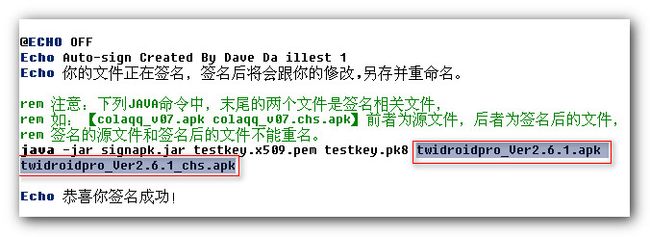
前面的文件名称,是为签名的文件;后面的文件名称,是签名后要保存的文件名。 ) T. c; U U% I7 R5 g
注意:【 Auto-sign 】签名工具,需要运行 JAVA 。如果没有安装 JAVA 无法使用【 Auto-sign 】签名。 ARSC 汉化工具只是整合了【 Auto-sign 】,也是需要 JAVA 的。
|附: JAVA 下载地址: http://www.java.com/zh_CN/ : P- [1 O/ d$ o. M0 M8 r+ ^: t
汉化 APK 文件的简易教程到这里完毕! $ [ n W; ?1 t7 ~, }% R ^2 W
四、安装测试
最后把 . B4 L6 ?$ D2 L4 g6 D. `9 h
汉化并签名完成的 APK 文件,复制到 GPhone 的 SD 卡上,当然直接用 PC 版【 APK 安装器】直接安装也行,如果手机上有原版,用安装器直接安装可能安装不了,虽然提示安装成功,但是没有安装进去。需要先手动卸载手机上的文件才行。 ' O# Y+ w1 u' j1 o* x5 y
![]()